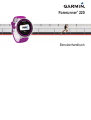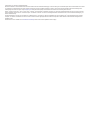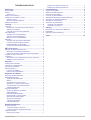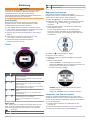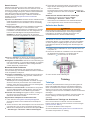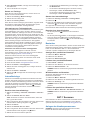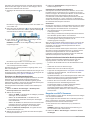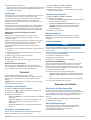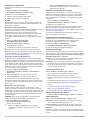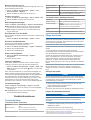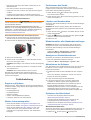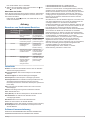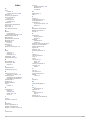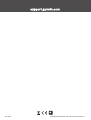Forerunner
®
220
Benutzerhandbuch

© 2013 Garmin Ltd. oder deren Tochtergesellschaften
Alle Rechte vorbehalten. Gemäß Urheberrechten darf dieses Handbuch ohne die schriftliche Genehmigung von Garmin weder ganz noch teilweise kopiert werden. Garmin behält sich das Recht
vor, Änderungen und Verbesserungen an seinen Produkten vorzunehmen und den Inhalt dieses Handbuchs zu ändern, ohne Personen oder Organisationen über solche Änderungen oder
Verbesserungen informieren zu müssen. Unter www.garmin.com finden Sie aktuelle Updates sowie zusätzliche Informationen zur Verwendung dieses Produkts.
Garmin
®
, das Garmin Logo, ANT+
®
, Auto Lap
®
, Auto Pause
®
, Forerunner
®
und Virtual Partner
®
sind Marken von Garmin Ltd. oder deren Tochtergesellschaften und sind in den USA und anderen
Ländern eingetragen. Garmin Connect
™
und Garmin Express
™
sind Marken von Garmin Ltd. oder deren Tochtergesellschaften. Diese Marken dürfen nur mit ausdrücklicher Genehmigung von
Garmin verwendet werden.
Die Wortmarke Bluetooth
®
und die Logos sind Eigentum von Bluetooth SIG, Inc. und werden von Garmin ausschließlich unter Lizenz verwendet. Mac
®
ist eine eingetragene Marke von Apple
Computer, Inc. Windows
®
und Windows NT
®
sind in den USA und anderen Ländern eingetragene Marken der Microsoft Corporation. Weitere Marken und Markennamen sind Eigentum ihrer
jeweiligen Inhaber.
Dieses Produkt ist ANT+
®
zertifiziert. Unter www.thisisant.com/directory finden Sie eine Liste kompatibler Produkte und Apps.

Inhaltsverzeichnis
Einführung...................................................................... 1
Erste Schritte.............................................................................. 1
Tasten......................................................................................... 1
Status-Icons........................................................................... 1
Beginnen des Trainings.............................................................. 1
Verwenden von Garmin Connect............................................... 1
Garmin Connect..................................................................... 2
Bluetooth Online-Funktionen................................................. 2
Aufladen des Geräts................................................................... 2
Training........................................................................... 2
Trainings..................................................................................... 2
Durchführen von Trainings aus dem Internet........................ 2
Starten von Trainings............................................................. 3
Informationen zum Trainingskalender....................................3
Intervalltrainings..........................................................................3
Erstellen eines Intervalltrainings............................................ 3
Starten eines Intervalltrainings...............................................3
Beenden eines Intervalltrainings............................................ 3
Bestzeiten................................................................................... 3
Anzeigen Ihrer persönlichen Bestzeiten................................ 3
Löschen einer persönlichen Bestzeit..................................... 3
Wiederherstellen von Bestzeiten........................................... 3
Löschen aller persönlichen Bestzeiten.................................. 3
ANT+® Sensoren............................................................ 3
Anlegen des Herzfrequenzsensors............................................ 3
Einrichten von Herzfrequenzbereichen.................................. 4
Tipps beim Auftreten fehlerhafter Herzfrequenzdaten........... 4
Koppeln von ANT+ Sensoren..................................................... 4
Laufsensor.................................................................................. 5
Absolvieren eines Lauftrainings mit einem Laufsensor......... 5
Kalibrieren des Laufsensors.................................................. 5
Protokoll.......................................................................... 5
Anzeigen des Protokolls............................................................. 5
Anzeigen von Gesamtwerten......................................................5
Löschen des Protokolls...............................................................5
Datenverwaltung......................................................................... 5
Löschen von Dateien............................................................. 5
Entfernen des USB-Kabels.................................................... 5
Anpassen des Geräts..................................................... 5
Einrichten des Benutzerprofils.................................................... 5
Aktivitätseinstellungen................................................................ 5
Anpassen der Datenseiten.................................................... 6
Alarme....................................................................................6
Verwenden von Auto Pause®................................................ 6
Speichern von Runden nach Distanz.................................... 6
Verwenden des Auto-Seitenwechsels................................... 6
Zeitlimiteinstellungen............................................................. 6
Systemeinstellungen...................................................................6
Ändern der Sprache des Geräts............................................ 6
Zeiteinstellungen.................................................................... 6
Beleuchtungseinstellungen.................................................... 7
Einrichten der Töne des Geräts............................................. 7
Einrichten der Maßeinheiten.................................................. 7
Ändern der Designfarbe......................................................... 7
Training in Gebäuden............................................................ 7
Formateinstellungen.............................................................. 7
Geräteinformationen...................................................... 7
Technische Daten....................................................................... 7
Technische Daten: Forerunner.............................................. 7
Technische Daten: Herzfrequenzsensor............................... 7
Pflege des Geräts....................................................................... 7
Reinigen des Geräts.............................................................. 7
Pflegen des Herzfrequenzsensors
......................................... 7
Batterie des Herzfrequenzsensors.........................................8
Fehlerbehebung............................................................. 8
Support und Updates.................................................................. 8
Weitere Informationsquellen....................................................... 8
Zurücksetzen des Geräts............................................................8
Löschen von Benutzerdaten....................................................... 8
Wiederherstellen aller Standardeinstellungen............................ 8
Anzeigen von Geräteinformationen............................................ 8
Aktualisieren der Software.......................................................... 8
Optimieren der Akkulaufzeit........................................................8
Wechseln zum Uhrmodus...................................................... 8
Abschalten des Geräts...........................................................9
Anhang............................................................................ 9
Berechnen von Herzfrequenz-Bereichen................................... 9
Datenfelder................................................................................. 9
Software-Lizenzvereinbarung..................................................... 9
Index.............................................................................. 10
Inhaltsverzeichnis i


Einführung
WARNUNG
Lesen Sie alle Produktwarnungen und sonstigen wichtigen
Informationen der Anleitung "Wichtige Sicherheits- und
Produktinformationen", die dem Produkt beiliegt.
Lassen Sie sich stets von Ihrem Arzt beraten, bevor Sie ein
Trainingsprogramm beginnen oder ändern.
Erste Schritte
Bei der ersten Verwendung sollten folgende Aufgaben
ausgeführt werden, um das Gerät einzurichten und die
grundlegenden Funktionen kennenzulernen.
1
Laden Sie das Gerät auf (Aufladen des Geräts, Seite 2).
2
Legen Sie den optional erhältlichen Herzfrequenzsensor an
(Anlegen des Herzfrequenzsensors, Seite 3).
3
Beginnen Sie mit dem Training (Beginnen des Trainings,
Seite 1).
4
Laden Sie das Training auf Garmin Connect
™
hoch
(Verwenden von Garmin Connect, Seite 1).
5
Erhalten Sie weitere Informationen (Weitere
Informationsquellen, Seite 8).
Tasten
Element Symbol Beschreibung
Wählen Sie die Taste, um die Beleuchtung ein-
oder auszuschalten.
Halten Sie die Taste gedrückt, um das Gerät ein-
und auszuschalten.
Wählen Sie die Taste , um das Gerät zu entsperren.
Wählen Sie die Taste, um den Timer zu starten
oder zu stoppen.
Wählen Sie die Taste, um eine Option auszuwählen
oder eine Meldung zu bestätigen.
Wählen Sie die Taste, um eine neue Runde zu
starten.
Wählen Sie die Taste, um zur vorherigen Seite
zurückzukehren.
Wählen Sie die Taste, um Datenseiten, Optionen
und Einstellungen zu durchblättern.
Halten Sie die Taste gedrückt, um schnell zu
blättern.
Status-Icons
Icons werden oben im Hauptmenü angezeigt. Wenn ein Icon
blinkt, sucht das Gerät ein Signal. Wenn das Icon leuchtet,
wurde das Signal gefunden oder der Sensor ist verbunden.
GPS-Status
Bluetooth
®
Technologie-Status
Herzfrequenz-Status
Laufsensor-Status
Beginnen des Trainings
Das Gerät wird teilweise aufgeladen ausgeliefert.
Möglicherweise müssen Sie das Gerät aufladen (Aufladen des
Geräts, Seite 2), bevor Sie das Training beginnen.
1
Halten Sie gedrückt, um das Gerät einzuschalten.
2
Wählen Sie eine beliebige Taste bei der Uhrzeit-Ansicht (mit
Ausnahme von ), und wählen Sie , um das Gerät zu
entsperren.
3
Gehen Sie nach draußen, und warten Sie, während das
Gerät Satelliten erfasst.
Es kann einige Minuten dauern, bis Satellitensignale
empfangen werden. Die Balken für das Satellitensignal
werden grün angezeigt, und die Stoppuhr-Datenseite wird
eingeblendet.
4
Wählen Sie , um die Stoppuhr zu starten.
5
Beginnen Sie ein Training.
6
Wählen Sie nach dem Lauf die Taste , um die Stoppuhr
anzuhalten.
7
Wählen Sie eine Option:
• Wählen Sie Weiter, um die Stoppuhr neu zu starten.
• Wählen Sie Speichern, um das Training zu speichern und
die Stoppuhr zurückzusetzen. Es wird eine
Zusammenfassung angezeigt.
HINWEIS: Sie können das Training jetzt auf Garmin
Connect hochladen.
• Wählen Sie Verwerfen, um das Training zu löschen.
Verwenden von Garmin Connect
Sie können sämtliche Aktivitätsdaten für eine umfassende
Analyse auf Garmin Connect hochladen. Mit Garmin Connect
können Sie eine Karte Ihrer Aktivitäten anzeigen und Aktivitäten
an Freunde weitergeben.
1
Schließen Sie das Gerät mit dem USB-Kabel an den
Computer an.
2
Rufen Sie die Website www.garminconnect.com/start auf.
3
Folgen Sie den Anweisungen auf dem Bildschirm.
Einführung 1

Garmin Connect
Sie können bei Garmin Connect eine Verbindung mit Ihren
Freunden herstellen. Bei Garmin Connect finden Sie Tools, um
Trainings zu verfolgen, zu analysieren und weiterzugeben und
um sich gegenseitig anzuspornen. Zeichnen Sie die Aktivitäten
Ihres aktiven Lifestyles wie Lauftrainings, Spaziergänge,
Schwimmtrainings, Wanderungen, Triathlons und mehr auf.
Erstellen Sie unter www.garminconnect.com/start ein
kostenloses Konto.
Speichern von Aktivitäten: Nachdem Sie eine Aktivität mit dem
Gerät abgeschlossen und gespeichert haben, können Sie
diese auf Garmin Connect hochladen und sie dort beliebig
lange speichern.
Analysieren von Daten: Sie können detaillierte Informationen
zu Ihrer Aktivität anzeigen, z. B. Zeit, Distanz, Höhe,
Herzfrequenz, Kalorienverbrauch, Schrittfrequenz, VO2max,
Laufeffizienz, eine Kartenansicht von oben, Diagramme zu
Pace und Geschwindigkeit sowie anpassbare Berichte.
HINWEIS: Zur Erfassung einiger Daten ist optionales
Zubehör erforderlich, beispielsweise ein Herzfrequenzsensor.
Planen von Trainings: Sie können ein Fitnessziel auswählen
und einen der nach Tagen unterteilten Trainingspläne laden.
Weitergeben von Aktivitäten: Sie können eine Verbindung mit
Freunden herstellen, um gegenseitig Aktivitäten zu verfolgen,
oder Links zu den Aktivitäten auf Ihren Lieblingswebsites
sozialer Netzwerke veröffentlichen.
Bluetooth Online-Funktionen
Das Forerunner Gerät bietet unter Verwendung der Garmin
Connect Mobile App verschiedene Bluetooth Online-Funktionen
für Ihr kompatibles Smartphone.
Hochladen von Aktivitäten: Ihre Aktivität wird automatisch an
die Garmin Connect Mobile App gesendet, sobald Sie die
Aufzeichnung abschließen.
LiveTrack: Ermöglicht es Freunden und Familie, Ihren
Wettkämpfen und Trainingsaktivitäten in Echtzeit zu folgen.
Sie können Freunde per Email oder über soziale Medien
einladen, damit diese Ihre Livedaten auf einer Trackingseite
von
Garmin Connect anzeigen können.
Interaktion mit sozialen Medien: Veröffentlichen Sie Updates
auf Ihrer Lieblingswebsite sozialer Medien, wenn Sie eine
Aktivität in die Garmin Connect Mobile App hochladen.
Downloads von Trainings: Ermöglicht es Ihnen, Trainings in
der Garmin Connect Mobile App zu durchsuchen und
drahtlos an das Gerät zu senden.
Koppeln Ihres Smartphones mit dem Forerunner
1
Laden Sie unter www.garmin.com/intosports/apps die
Anwendung Garmin Connect Mobile auf Ihr Smartphone
herunter.
2
Achten Sie darauf, dass das Smartphone und der Forerunner
nicht weiter als 10 m (33 Fuß) voneinander entfernt sind.
3
Wählen Sie im Hauptmenü des Forerunner die Option Menü
> Einstellungen > Bluetooth > Mobiles Gerät koppeln.
4
Öffnen Sie die Anwendung Garmin Connect Mobile, und
folgen Sie den Anweisungen auf dem Bildschirm, um ein
Gerät zu verbinden.
Die Anweisungen werden während der Grundeinstellungen
angezeigt. Sie können aber auch die Option > Mein Gerät
wählen.
Deaktivieren der drahtlosen Bluetooth Technologie
• Wählen Sie im Forerunner Hauptmenü Menü >
Einstellungen > Bluetooth > Status > Aus.
• Informationen zum Deaktivieren der drahtlosen Bluetooth
Technologie finden Sie im Handbuch Ihres Mobilgeräts.
Aufladen des Geräts
WARNUNG
Dieses Gerät ist mit einem Lithium-Ionen-Akku ausgestattet.
Lesen Sie alle Produktwarnungen und sonstigen wichtigen
Informationen der Anleitung "Wichtige Sicherheits- und
Produktinformationen", die dem Produkt beiliegt.
HINWEIS
Zum Schutz vor Korrosion sollten Sie die Kontakte und den
umliegenden Bereich vor dem Aufladen oder dem Anschließen
an einen Computer sorgfältig reinigen und trocknen. Weitere
Informationen finden Sie im Anhang in den Anweisungen zum
Reinigen.
1
Schließen Sie das USB-Kabel an einen USB-Anschluss des
Computers an.
2
Richten Sie die Stifte der Ladeklemme auf die Kontakte an
der Rückseite des Geräts aus, und drücken Sie die
Ladeklemme auf das Gerät, bis sie einrastet.
3
Laden Sie das Gerät vollständig auf.
Training
Trainings
Sie können benutzerdefinierte Trainings mit Zielvorgaben für
jeden Trainingsabschnitt sowie für verschiedene Distanzen,
Zeiten und Kalorienwerte erstellen. Sie können Trainings mit
Garmin Connect oder einen Trainingsplan mit integrierten
Trainings in Garmin Connect auswählen und dann auf das Gerät
übertragen.
Die Planung von Trainings ist mit Garmin Connect möglich. Sie
können Trainings im Voraus planen und auf dem Gerät
speichern.
Durchführen von Trainings aus dem Internet
Bevor du eine Strecke von Garmin Connect herunterladen
kannst, musst du über ein Konto bei Garmin Connect verfügen
(Garmin Connect, Seite 2).
1
Verbinde das Gerät mit dem Computer.
2
Rufe die Webseite www.garminconnect.com/workouts auf.
3
Erstelle und speichere ein Training.
2 Training

4
Wähle An Gerät senden, und folge den Anweisungen auf
dem Bildschirm.
5
Trenne das Gerät vom Computer.
Starten von Trainings
Bevor Sie ein Training starten können, müssen Sie es von
Garmin Connect herunterladen.
1
Wählen Sie Training > Meine Trainings.
2
Wählen Sie ein Training aus.
3
Wählen Sie Training starten.
Wenn Sie mit einem Training begonnen haben, zeigt das Gerät
die einzelnen Trainingsabschnitte, die Zielvorgabe (sofern
vorhanden) und die aktuellen Trainingsdaten an.
Informationen zum Trainingskalender
Der Trainingskalender auf Ihrem Gerät ist eine Erweiterung des
Trainingskalenders oder -plans, den Sie in Garmin Connect
einrichten. Sobald Sie Trainings zum Garmin Connect Kalender
hinzugefügt haben, können Sie diese an Ihr Gerät senden. Alle
geplanten Trainings, die an das Gerät gesendet werden, werden
nach Datum sortiert in der Trainingskalenderliste angezeigt.
Wenn Sie einen Tag im Trainingskalender auswählen, können
Sie das Training anzeigen oder absolvieren. Das geplante
Training bleibt auf Ihrem Gerät, unabhängig davon, ob Sie es
absolvieren oder überspringen. Wenn Sie geplante Trainings
vom Garmin Connect senden, überschreiben diese den
vorhandenen Trainingskalender.
Verwenden von Garmin Connect Trainingsplänen
Bevor Sie einen Trainingsplan von Garmin Connect
herunterladen können, müssen Sie über ein Konto bei Garmin
Connect verfügen (Garmin Connect, Seite 2).
Sie können Garmin Connect nach einem Trainingsplan
durchsuchen, Trainings planen und den Plan auf Ihr Gerät
herunterladen.
1
Verbinden Sie das Gerät mit dem Computer.
2
Rufen Sie die Website www.garminconnect.com auf.
3
Wählen Sie Planen > Trainingspläne.
4
Wählen Sie einen Trainingsplan aus, und legen Sie einen
Zeitraum fest.
5
Wählen Sie Planen > Kalender.
6
Wählen Sie , und folgen Sie den Anweisungen auf dem
Bildschirm.
Intervalltrainings
Sie können Intervalltrainings basierend auf Distanz oder Zeit
erstellen. Das Gerät speichert Ihr persönliches Intervalltraining,
bis Sie ein anderes Intervalltraining erstellen. Sie können offene
Intervalle für Trainings auf einer Bahn und Laufstrecken mit
bekannter Entfernung verwenden. Wenn Sie auswählen,
zeichnet das Gerät ein Intervall auf und wechselt zu einem
Erholungsintervall.
Erstellen eines Intervalltrainings
1
Wählen Sie Training > Intervalle > Bearbeiten > Intervall >
Typ.
2
Wählen Sie Distanz, Zeit oder Offen.
TIPP: Sie können ein offenes Intervall erstellen, indem Sie
den Typ auf Offen setzen.
3
Wenn nötig können Sie eine Distanz oder einen Wert für das
Zeitintervall des Trainings eingeben und wählen.
4
Wählen Sie Pause.
5
Wählen Sie Distanz, Zeit oder Offen.
6
Wenn nötig können Sie eine Distanz oder einen Wert für das
Zeitintervall der Pause eingeben und wählen.
7
Wählen Sie eine oder mehrere Optionen:
• Um die Anzahl der Wiederholungen festzulegen, wählen
Sie Wiederholen.
• Um ein offenes Aufwärmprogramm zu Ihrem Training
hinzuzufügen, wählen Sie Aufwärmen > Ein.
• Um ein offenes Auslaufprogramm zu Ihrem Training
hinzuzufügen, wählen Sie Auslaufen > Ein.
Starten eines Intervalltrainings
1
Wählen Sie Training > Intervalle > Training starten.
2
Wählen Sie .
3
Wenn Ihr Intervalltraining ein Aufwärmprogramm umfasst,
wählen Sie , um mit dem ersten Intervall zu beginnen.
4
Folgen Sie den Anweisungen auf dem Bildschirm.
Nach Abschluss aller Intervalle wird eine Meldung angezeigt.
Beenden eines Intervalltrainings
• Sie können jederzeit wählen, um ein Intervall zu
beenden.
• Sie können jederzeit wählen, um die Stoppuhr anzuhalten.
• Wenn Sie Ihrem Intervalltraining ein Auslaufprogramm
hinzugefügt haben, wählen Sie , um das Intervalltraining
zu beenden.
Bestzeiten
Wenn Sie ein Training abschließen, werden auf dem Gerät neue
Bestzeiten angezeigt, die Sie während des Trainings aufgestellt
haben. Zu den Bestzeiten zählt u. a. die schnellste Zeit
mehrerer normaler Laufdistanzen und die längste Strecke.
Anzeigen Ihrer persönlichen Bestzeiten
1
Wählen Sie Menü > Rekorde.
2
Wählen Sie eine Bestzeit.
3
Wählen Sie Rekord anzeigen.
Löschen einer persönlichen Bestzeit
1
Wählen Menü > Rekorde.
2
Wählen Sie eine Bestzeit, die Sie löschen möchten.
3
Wählen Sie Rekord löschen > Ja.
HINWEIS: Dadurch werden keine gespeicherten Aktivitäten
gelöscht.
Wiederherstellen von Bestzeiten
Sie können alle Bestzeiten auf die zuvor gespeicherten
Bestzeiten zurücksetzen.
1
Wählen Sie Menü > Rekorde.
2
Wählen Sie eine Bestzeit, die wiederhergestellt werden soll.
3
Wählen Sie Vorherige > Ja.
HINWEIS: Dadurch werden keine gespeicherten Aktivitäten
gelöscht.
Löschen aller persönlichen Bestzeiten
Wählen Sie Menü > Rekorde > Alle Rekorde löschen > Ja.
HINWEIS: Dadurch werden keine gespeicherten Aktivitäten
gelöscht.
ANT+
®
Sensoren
Das Gerät kann mit ANT+ Funksensoren verwendet werden.
Weitere Informationen zur Kompatibilität und zum Erwerb
optionaler Sensoren finden Sie unter http://buy.garmin.com.
Anlegen des Herzfrequenzsensors
HINWEIS: Wenn Sie keinen Herzfrequenzsensor haben,
können Sie diesen Schritt überspringen.
ANT+
®
Sensoren 3

Sie sollten den Herzfrequenzsensor unterhalb des Brustbeins
direkt auf der Haut tragen. Er muss so dicht anliegen, dass er
während einer Aktivität nicht verrutscht.
1
Befestigen Sie das Modul des Herzfrequenzsensors am
Gurt.
Die Garmin
®
Logos auf dem Modul und dem Gurt sollten von
vorne lesbar sein.
2
Befeuchten Sie die Elektroden und die Kontaktstreifen
auf der Rückseite des Gurts, um eine optimale Übertragung
zwischen Brust und Sender zu ermöglichen.
3
Legen Sie den Gurt um die Brust, und befestigen Sie den
Haken des Gurts an der Schlaufe .
HINWEIS: Das Etikett mit der Pflegeanleitung sollte nicht
umgeschlagen sein.
Die Garmin Logos sollten von vorne lesbar sein.
4
Das Gerät muss sich in einer Entfernung von 3 m (10 Fuß)
zum Herzfrequenzsensor befinden.
Nachdem Sie den Herzfrequenzsensor angelegt haben, ist er
aktiv und sendebereit.
TIPP: Falls die Herzfrequenzdaten fehlerhaft sind oder gar nicht
angezeigt werden, findest Sie Informationen in den Tipps für die
Problembehandlung www.garmin.com/HRMcare.
Einrichten von Herzfrequenzbereichen
Das Gerät verwendet die Benutzerprofilinformationen der ersten
Einrichtung, um Ihre Standard-Herzfrequenzbereiche zu
ermitteln. Damit Sie während der Aktivität möglichst genaue
Kaloriendaten erhalten, müssen Sie die maximale Herzfrequenz
einrichten. Zudem können Sie manuell jeden
Herzfrequenzbereich einstellen und ihre Ruhe-Herzfrequenz
eingeben.
1
Wählen Sie Menü > Einstellungen > Benutzerprofil >
Herzfrequenzbereiche > Basiert auf.
2
Wählen Sie eine Option:
• Wählen Sie BPM, um die Bereiche in Schlägen pro Minute
anzuzeigen und zu bearbeiten.
• Wählen Sie % maximale HF, um die Bereiche als
Prozentsatz Ihrer maximalen Herzfrequenz anzuzeigen
und zu bearbeiten.
• Wählen Sie % HFR, um die Bereiche als Prozentsatz Ihrer
Herzfrequenzreserve (maximale Herzfrequenz minus
Ruheherzfrequenz) anzuzeigen und zu bearbeiten.
3
Wählen Sie Maximale Herzfrequenz, und geben Sie Ihre
maximale Herzfrequenz ein.
4
Wählen Sie eine Zone, und geben Sie einen Wert für jeden
Herzfrequenzbereich ein.
5
Wählen Sie HF Ruhephase, und geben Sie Ihre
Ruheherzfrequenz ein.
Informationen zu Herzfrequenz-Bereichen
Viele Sportler verwenden Herzfrequenz-Bereiche, um ihr Herz-
Kreislauf-System zu überwachen und zu stärken und um ihre
Fitness zu steigern. Ein Herzfrequenz-Bereich ist ein bestimmter
Wertebereich für die Herzschläge pro Minute. Die fünf
normalerweise verwendeten Herzfrequenz-Bereiche sind nach
steigender Intensität von 1 bis 5 nummeriert. Im Allgemeinen
werden die Herzfrequenz-Bereiche basierend auf Prozentsätzen
der maximalen Herzfrequenz berechnet.
Fitnessziele
Die Kenntnis der eigenen Herzfrequenzbereiche kann Sie dabei
unterstützen, Ihre Fitness zu messen und zu verbessern, wenn
Sie die folgenden Grundsätze kennen und anwenden:
• Ihre Herzfrequenz ist ein gutes Maß für die
Trainingsintensität.
• Das Training in bestimmten Herzfrequenzbereichen kann Ihr
Herz-Kreislauf-System stärken und verbessern.
• Wenn Sie Ihre Herzfrequenzbereiche kennen, können Sie ein
zu anstrengendes Training vermeiden und die
Verletzungsgefahr verringern.
Wenn Sie Ihre maximale Herzfrequenz kennen, können Sie die
Tabelle auf Berechnen von Herzfrequenz-Bereichen, Seite 9
verwenden, um die besten Herzfrequenzbereiche für Ihre
Fitnessziele zu ermitteln.
Wenn Sie Ihre maximale Herzfrequenz nicht kennen, verwenden
Sie einen im Internet verfügbaren Rechner. In einigen Fitness-
Studios kann möglicherweise ein Test zum Messen der
maximalen Herzfrequenz durchgeführt werden. Die maximale
Standard-Herzfrequenz ist 220 minus Ihr Alter.
Tipps beim Auftreten fehlerhafter Herzfrequenzdaten
Falls die Herzfrequenzdaten fehlerhaft sind oder gar nicht
angezeigt werden, versuchen Sie es mit diesen Tipps.
• Feuchten Sie die Elektroden und die Kontaktstreifen erneut
an.
• Stellen Sie den Gurt um die Brust enger.
• Wärmen Sie sich 5 bis 10 Minuten lang auf.
• Folgen Sie den Pflegehinweisen www.garmin.com/HRMcare.
• Tragen Sie ein Baumwollhemd, oder feuchten Sie beide
Seiten des Gurts gut an.
Synthetikmaterialien, die am Herzfrequenzsensor reiben oder
dagegen schlagen, können zu statischer Elektrizität führen,
wodurch die Herzfrequenzsignale gestört werden.
• Entfernen Sie sich von Quellen, die die Funktion des
Herzfrequenzsensors beeinträchtigen könnten.
Zu Störquellen zählen z. B. starke elektromagnetische
Felder, einige drahtlose 2,4-GHz-Sensoren,
Hochspannungsleitungen, Elektromotoren, Herde,
Mikrowellengeräte, drahtlose 2,4-GHz-Telefone und WLAN
Access Points.
Koppeln von ANT+ Sensoren
Vor der Kopplung müssen Sie den Herzfrequenzsensor anlegen
oder den Sensor installieren.
Unter Koppeln wird das Herstellen einer Verbindung zwischen
ANT+ Funksensoren verstanden, beispielsweise des
Herzfrequenzsensors mit dem Garmin Gerät.
1
Das Gerät muss sich in Reichweite (3 m) des Sensors
befinden.
HINWEIS: Halten Sie beim Koppeln eine Entfernung von
10 m zu anderen ANT+ Sensoren ein.
2
Wählen Sie Menü > Einstellungen > Sensoren > Sensor
hinzufügen.
4 ANT+
®
Sensoren

3
Wählen Sie einen Sensor aus.
Wenn der Sensor mit Ihrem Gerät gekoppelt wurde, wird eine
Mitteilung angezeigt. Sie können ein Datenfeld anpassen, um
Sensordaten anzuzeigen.
Laufsensor
Das Gerät ist mit dem Laufsensor kompatibel. Sie können Pace
und Distanz mit dem Laufsensor und nicht dem GPS
aufzeichnen, wenn Sie in geschlossenen Räumen trainieren
oder wenn das GPS-Signal schwach ist. Der Laufsensor
befindet sich im Standby-Modus und ist sendebereit (wie der
Herzfrequenzsensor).
Findet 30 Minuten lang keine Bewegung statt, schaltet sich der
Laufsensor zur Schonung der Batterie aus. Wenn die Batterie
schwach ist, wird eine Meldung auf dem Gerät angezeigt. Die
Batterie hat dann noch eine Betriebszeit von ca. fünf Stunden.
Absolvieren eines Lauftrainings mit einem
Laufsensor
Bevor Sie ein Lauftraining beginnen, müssen Sie den
Laufsensor mit Ihrem Gerät koppeln (Koppeln von ANT+
Sensoren, Seite 4).
Beim Indoor-Training können Sie einen Laufsensor verwenden,
um Pace, Distanz und Schrittfrequenz aufzuzeichnen. Beim
Training im Freien können Sie mit dem Laufsenser
Schrittfrequenzdaten sowie über GPS Pace und Distanz
aufzeichnen.
1
Befestigen Sie den Laufsensor gemäß den Anweisungen des
Zubehörs.
2
Deaktivieren Sie bei Bedarf die GPS-Funktion (Training in
Gebäuden, Seite 7).
3
Wählen Sie , um die Stoppuhr zu starten.
4
Beginnen Sie ein Training.
5
Wählen Sie nach dem Lauf die Taste , um die Stoppuhr
anzuhalten.
Kalibrieren des Laufsensors
Der Laufsensor ist selbstkalibrierend. Die Genauigkeit der
Geschwindigkeits- und Distanzwerte verbessert sich nach ein
paar Lauftrainings im Freien, sofern GPS aktiviert ist.
Protokoll
Das Protokoll enthält Angaben zu Zeit, Distanz,
Kalorienverbrauch, Durchschnittspace oder -geschwindigkeit,
Runden sowie Informationen von einem optionalen ANT+
Sensor.
HINWEIS: Wenn der Speicher des Geräts voll ist, werden die
ältesten Daten überschrieben.
Anzeigen des Protokolls
1
Wählen Sie Menü > Verlauf > Aktivitäten.
2
Zeigen Sie mit bzw. die gespeicherten Aktivitäten an.
3
Wählen Sie eine Aktivität aus.
4
Wählen Sie eine Option:
• Wählen Sie Details, um weitere Informationen zur Aktivität
anzuzeigen.
• Wählen Sie Runden, um eine Runde auszuwählen und
weitere Informationen zu den einzelnen Runden
anzuzeigen.
• Wählen Sie Löschen, um die ausgewählte Aktivität zu
löschen.
Anzeigen von Gesamtwerten
Sie können sich Gesamtwerte für Distanz und Zeit anzeigen
lassen, die auf dem Gerät gespeichert wurden.
1
Wählen Sie Menü > Verlauf > Gesamt.
2
Wählen Sie bei Bedarf den Aktivitätstyp.
3
Wählen Sie eine Option, um wöchentliche oder monatliche
Gesamtwerte anzuzeigen.
Löschen des Protokolls
1
Wählen Sie Menü > Verlauf > Optionen.
2
Wählen Sie eine Option:
• Wählen Sie Alle Aktivitäten löschen, um alle Aktivitäten
aus dem Protokoll zu löschen.
• Wählen Sie Gesamtwerte zurücksetzen, um alle
Gesamtwerte für Distanz und Zeit zurückzusetzen.
HINWEIS: Dadurch werden keine gespeicherten
Aktivitäten gelöscht.
3
Bestätigen Sie die Auswahl.
Datenverwaltung
HINWEIS: Das Gerät ist nicht mit Windows
®
95, 98, Me,
Windows NT
®
und Mac
®
OS 10.3 und früheren Versionen
kompatibel.
Löschen von Dateien
HINWEIS
Wenn Sie sich über den Zweck einer Datei nicht im Klaren sind,
löschen Sie die betreffende Datei nicht. Der Speicher des
Geräts enthält wichtige Systemdateien, die nicht gelöscht
werden dürfen.
1
Öffnen Sie das Laufwerk Garmin.
2
Öffnen Sie bei Bedarf einen Ordner.
3
Wählen Sie eine Datei aus.
4
Drücken Sie auf der Tastatur die Taste Entf.
Entfernen des USB-Kabels
Wenn das Gerät als Wechseldatenträger an den Computer
angeschlossen ist, müssen Sie es sicher vom Computer
trennen, damit es nicht zu Datenverlusten kommt. Wenn das
Gerät unter Windows als tragbares Gerät verbunden ist, muss
es nicht sicher getrennt werden.
1
Führen Sie einen der folgenden Schritte aus:
• Windows: Klicken Sie in der Taskleiste auf das Symbol
Hardware sicher entfernen, und wählen Sie das Gerät
aus.
• Mac: Ziehen Sie das Laufwerksymbol in den Papierkorb.
2
Trennen Sie das Kabel vom Computer.
Anpassen des Geräts
Einrichten des Benutzerprofils
Sie können die Einstellungen für Geschlecht, Geburtsjahr,
Größe, Gewicht und Herzfrequenzbereich anpassen (Einrichten
von Herzfrequenzbereichen, Seite 4). Das Gerät verwendet
diese Informationen zur Berechnung genauer Daten zum
Training.
1
Wählen Sie Menü > Einstellungen > Benutzerprofil.
2
Wählen Sie eine Option.
Aktivitätseinstellungen
Passen Sie das Gerät mit diesen Einstellungen an Ihre
Trainingsanforderungen an. Beispielsweise können Sie
Datenbildschirme anpassen und Alarme und
Trainingsfunktionen aktivieren.
Protokoll 5

Anpassen der Datenseiten
Sie können die Datenseiten für Ihre Aktivitätseinstellungen
anpassen.
1
Wählen Sie Menü > Einstellungen >
Aktivitätseinstellungen > Trainingsseiten.
2
Wählen Sie einen Datenseite aus.
3
Aktivieren Sie bei Bedarf die Datenseite.
4
Wählen Sie bei Bedarf ein Datenfeld.
Alarme
Mit den Alarmfunktionen können Sie das Training gezielt auf
Herzfrequenz und Pace abstimmen und Zeitintervalle für das
Laufen/Gehen festlegen.
Einrichten von Bereichsalarmen
Bei einem Bereichsalarm werden Sie benachrichtigt, wenn das
Gerät einen Wert über oder unter einem bestimmten
Wertebereich erkennt. Wenn Sie beispielsweise einen
optionalen Herzfrequenzsensor verwenden, kann das Gerät
einen Alarm ausgeben, wenn Ihre Herzfrequenz unter
90 Schläge pro Minute fällt oder über 180 Schläge pro Minute
ansteigt.
1
Wählen Sie Menü > Einstellungen >
Aktivitätseinstellungen > Alarme.
2
Wählen Sie Herzfrequenz oder Pace.
3
Schalten Sie den Alarm ein.
4
Geben Sie die minimalen und maximalen Werte ein.
Jedes Mal, wenn Sie den festgelegten Bereich über- oder
unterschreiten, wird eine Nachricht angezeigt. Das Gerät gibt
auch einen Signalton aus oder vibriert, wenn Töne aktiviert sind
(Einrichten der Töne des Geräts, Seite 7).
Einrichten von Alarmen für Gehpausen
Im Rahmen einiger Laufprogramme werden in regelmäßigen
Abständen zeitgesteuerte Gehpausen eingelegt. Sie können das
Gerät beispielsweise so einrichten, dass Ihnen bei einem langen
Trainingslauf ein Alarm mitteilt, dass Sie 4 Minuten laufen und
dann 1 Minute gehen sollen. Dieser Vorgang wird entsprechend
wiederholt. Auto Lap
®
funktioniert bei Verwendung der Alarme
zum Laufen/Gehen ordnungsgemäß.
1
Wählen Sie Menü > Einstellungen >
Aktivitätseinstellungen > Alarme > Laufen/Gehen >
Status > Ein.
2
Wählen Sie Laufzeit, und geben Sie eine Zeit ein.
3
Wählen Sie Gehzeit, und geben Sie eine Zeit ein.
Jedes Mal, wenn Sie den Alarmwert erreichen, wird eine
Nachricht angezeigt. Das Gerät gibt auch einen Signalton aus
oder vibriert, wenn Töne aktiviert sind (Einrichten der Töne des
Geräts, Seite 7).
Verwenden von Auto Pause
®
Sie können die Funktion Auto Pause verwenden, um die
Stoppuhr automatisch anzuhalten, wenn Sie sich nicht mehr
fortbewegen oder wenn Ihre Pace unter einen bestimmten Wert
absinkt. Diese Funktion ist nützlich, wenn die Aktivität Ampeln
oder sonstige Stellen enthält, an denen Sie abbremsen oder
anhalten müssen.
HINWEIS: Wenn der Timer angehalten oder unterbrochen
wurde, werden keine Protokolldaten aufgezeichnet.
1
Wählen Sie Menü > Einstellungen >
Aktivitätseinstellungen > Auto Pause.
2
Wählen Sie eine Option:
• Wählen Sie Wenn angehalten, um die Stoppuhr
automatisch anzuhalten, wenn Sie aufhören, sich zu
bewegen.
• Wählen Sie Benutzerdefiniert, um die Stoppuhr
automatisch anzuhalten, wenn Ihre Pace unter einen
bestimmten Wert absinkt.
Speichern von Runden nach Distanz
Sie können Auto Lap verwenden, um eine Runde bei einer
bestimmten Distanz automatisch zu speichern. Diese Funktion
hilft Ihnen, Ihre Leistung während verschiedener Abschnitte
eines Lauftrainings zu vergleichen (z. B. jede Meile oder alle
5 Kilometer).
1
Wählen Sie Menü > Einstellungen >
Aktivitätseinstellungen > Auto Lap > Distanz.
2
Wählen Sie eine Distanz aus.
Bei jedem Abschluss einer Runde wird eine Meldung mit der
Zeit für diese Runde angezeigt. Das Gerät gibt auch einen
Signalton aus oder vibriert, wenn Töne aktiviert sind (Einrichten
der Töne des Geräts, Seite 7).
Sie können die Datenbildschirme bei Bedarf anpassen, um
weitere Rundendaten anzuzeigen.
Verwenden des Auto-Seitenwechsels
Mit der Funktion zum automatischen Seitenwechsel werden bei
laufender Stoppuhr alle Bildschirme mit Trainingsdaten
automatisch fortlaufend der Reihe nach angezeigt.
1
Wählen Sie Menü > Einstellungen >
Aktivitätseinstellungen > Auto-Seitenwechsel.
2
Wählen Sie eine Anzeigegeschwindigkeit.
Zeitlimiteinstellungen
Die Zeitlimiteinstellungen bestimmen, wie lange das Gerät im
Trainingsmodus bleibt, beispielsweise wenn Sie auf den Beginn
eines Wettkampfs warten. Wählen Sie Menü > Einstellungen >
Aktivitätseinstellungen > Zeitlimit.
Normal: Legt fest, dass das Gerät nach einer Inaktivität von
5 Minuten den Energiesparmodus aktiviert.
Verlängert: Legt fest, dass das Gerät nach einer Inaktivität von
25 Minuten den Energiesparmodus aktiviert. Der erweiterte
Modus kann dazu führen, dass die Akku-Laufzeit zwischen
zwei Ladezyklen verkürzt wird.
Systemeinstellungen
Wählen Sie Menü > Einstellungen > System.
• Sprache (Ändern der Sprache des Geräts, Seite 6)
• Zeiteinstellungen (Zeiteinstellungen, Seite 6)
• Beleuchtungseinstellungen (Beleuchtungseinstellungen,
Seite 7)
• Toneinstellungen (Einrichten der Töne des Geräts, Seite 7)
• Einheiteneinstellungen (Einrichten der Maßeinheiten,
Seite 7)
• Designfarbe (Ändern der Designfarbe, Seite 7)
• GPS (Training in Gebäuden, Seite 7)
• Formateinstellungen (Formateinstellungen, Seite 7)
Ändern der Sprache des Geräts
Wählen Sie Menü > Einstellungen > System > Sprache.
Zeiteinstellungen
Wählen Sie Menü Einstellungen > System > Uhr.
Zeitformat: Legt fest, ob die Zeit vom Gerät im 12-Stunden-
oder 24-Stunden-Format angezeigt wird.
Uhrzeit einstellen: Ermöglicht Ihnen, die Zeit manuell oder
automatisch abhängig von der GPS-Position einzustellen.
Zeitzonen
Jedes Mal, wenn Sie es sich einschalten und Satellitensignale
erfassen, ermittelt es automatisch die Zeitzone und die aktuelle
Uhrzeit.
6 Anpassen des Geräts

Manuelles Einrichten der Zeit
Die Zeit wird standardmäßig automatisch eingestellt, wenn das
Gerät Satellitensignale erfasst.
1
Wählen Sie Menü > Einstellungen > System > Uhr >
Uhrzeit einstellen > Manuell.
2
Wählen Sie Zeit, und geben Sie die Uhrzeit ein.
Einstellen des Alarms
1
Wählen Sie Menü > Einstellungen > Alarm > Status > Ein.
2
Wählen Sie Zeit, und geben Sie eine Zeit ein.
Beleuchtungseinstellungen
Wählen Sie Menü > Einstellungen > System > Beleuchtung.
Modus: Richtet die Beleuchtung so ein, dass sie entweder
manuell oder für Tasten und Alarme eingeschaltet wird.
Zeitlimit: Richtet die Zeitdauer ein, bevor die Beleuchtung
ausgeschaltet wird.
Einrichten der Töne des Geräts
Die Tonsignale des Geräts umfassen Tastentöne, Warntöne und
Vibrationen.
Wählen Sie Menü > Einstellungen > System > Töne.
Einrichten der Maßeinheiten
Sie können die Maßeinheiten für Distanz, Pace,
Geschwindigkeit und Gewicht anpassen.
1
Wählen Sie Menü > Einstellungen > System > Einheiten.
2
Wählen Sie eine Messgröße.
3
Wählen Sie eine Maßeinheit.
Ändern der Designfarbe
1
Wählen Sie Menü > Einstellungen > System >
Designfarbe.
2
Wählen Sie eine Farbe.
Training in Gebäuden
Wenn Sie in Gebäuden trainieren oder die Akku-Laufzeit
verlängern möchten, können Sie das GPS deaktivieren.
Wählen Sie Menü > Einstellungen > System > GPS > Aus.
TIPP: Sie können auch die Option wählen, um das GPS
auszuschalten.
Wenn das GPS deaktiviert ist, werden Geschwindigkeit und
Distanz mithilfe des Beschleunigungsmessers des Geräts
berechnet. Der Beschleunigungsmesser ist selbstkalibrierend.
Die Genauigkeit der Geschwindigkeits- und Distanzwerte
verbessert sich nach ein paar Lauftrainings im Freien, sofern
GPS aktiviert ist. Wenn Sie das Gerät das nächste Mal
einschalten oder entsperren, sucht es nach Satellitensignalen.
Formateinstellungen
Wählen Sie Menü > Einstellungen > System > Format.
Laufen: Richtet das Gerät zur Anzeige von Geschwindigkeit
oder Pace ein.
Wochenanfang: Richtet den ersten Wochentag für
wöchentliche Gesamtprotokolle ein.
Geräteinformationen
Technische Daten
Technische Daten: Forerunner
Batterietyp Wiederaufladbarer, integrierter Lithium-Ionen-
Akku
Batterie-Laufzeit Bis zu 6 Wochen im Uhrmodus
Bis zu 10 Stunden im GPS-Modus
Wasserdichtigkeit 5 ATM
1
Betriebstemperaturbe-
reich
-20 ºC bis 60 ºC (-4 ºF bis 140 ºF)
Ladetemperaturbereich 0 ºC bis 45 ºC (32 ºF bis 113 ºF)
Funkfrequenz/Protokoll ANT+ Funkübertragungsprotokoll, 2,4 GHz
Bluetooth Smart Wireless Technologie
Technische Daten: Herzfrequenzsensor
Batterietyp Auswechselbare CR2032-Batterie, 3 V
Batterie-Laufzeit Bis zu 4,5 Jahre bei 1 Stunde pro Tag
Wasserdichtigkeit 3 ATM
2
HINWEIS: Dieses Produkt überträgt beim
Schwimmen keine Herzfrequenzdaten.
Betriebstemperaturbe-
reich
-5 °C bis 50 °C (23 °F bis 122 °F)
Funkfrequenz/Protokoll ANT+ Funkübertragungsprotokoll, 2,4 GHz
Pflege des Geräts
HINWEIS
Setzen Sie das Gerät keinen starken Erschütterungen aus, und
verwenden Sie es sorgsam. Andernfalls kann die Lebensdauer
des Produkts eingeschränkt sein.
Drücken Sie die Tasten nach Möglichkeit nicht unter Wasser.
Verwenden Sie keine scharfen Gegenstände zum Reinigen des
Geräts.
Verwenden Sie keine chemischen Reinigungsmittel,
Lösungsmittel oder Insektenschutzmittel, die die Kunststoffteile
oder die Oberfläche beschädigen könnten.
Spülen Sie das Gerät mit klarem Wasser ab, nachdem es mit
Chlor- oder Salzwasser, Sonnenschutzmitteln, Kosmetika,
Alkohol oder anderen scharfen Chemikalien in Berührung
gekommen ist. Wenn das Gerät diesen Substanzen über
längere Zeit ausgesetzt ist, kann dies zu Schäden am Gehäuse
führen.
Bewahren Sie das Gerät nicht an Orten auf, an denen es über
längere Zeit extrem hohen oder niedrigen Temperaturen
ausgesetzt sein kann, da dies zu Schäden am Gerät führen
kann.
Reinigen des Geräts
HINWEIS
Bereits geringe Mengen an Schweiß oder Feuchtigkeit können
beim Anschluss an ein Ladegerät zur Korrosion der elektrischen
Kontakte führen. Korrosion kann den Ladevorgang und die
Datenübertragung verhindern.
1
Wischen Sie das Gerät mit einem Tuch ab, das mit einer
milden Reinigungslösung befeuchtet ist.
2
Wischen Sie das Gerät trocken.
Lassen Sie das Gerät nach der Reinigung vollständig trocknen.
Pflegen des Herzfrequenzsensors
HINWEIS
Entfernen Sie das Modul, bevor Sie den Gurt waschen.
Schweiß- und Salzrückstände auf dem Gurt können die
Genauigkeit der vom Herzfrequenzsensor erfassten Daten
verringern.
• Ausführliche Pflegehinweise sind unter www.garmin.com
/HRMcare zu finden.
• Reinige den Gurt nach jeder Verwendung.
1
Das Gerät widersteht einem Druck wie in 50 Metern Wassertiefe. Weitere Infor-
mationen finden Sie unter www.garmin.com/waterrating.
2
Das Gerät widersteht einem Druck wie in 30 Metern Wassertiefe. Weitere Infor-
mationen finden Sie unter www.garmin.com/waterrating.
Geräteinformationen 7

• Reinige den Gurt nach jeder siebten Verwendung in der
Waschmaschine.
• Der Gurt ist nicht für den Trockner geeignet.
• Hänge den Gurt zum Trocknen auf, oder lasse ihn liegend
trocknen.
• Verlängere die Lebensdauer des Herzfrequenzsensors,
indem du das Modul entfernst, wenn es nicht verwendet wird.
Batterie des Herzfrequenzsensors
WARNUNG
Verwenden Sie keine scharfen Gegenstände zum Entnehmen
auswechselbarer Batterien.
Wenden Sie sich zum ordnungsgemäßen Recycling der
Batterien an die zuständige Abfallentsorgungsstelle. Material:
Perchlorate – möglicherweise ist eine spezielle Handhabung
erforderlich. Rufen Sie die Website www.dtsc.ca.gov
/hazardouswaste/perchlorate auf.
Auswechseln der Batterie des Herzfrequenzsensors
1
Entfernen Sie die vier Schrauben auf der Rückseite des
Moduls mit einem kleinen Kreuzschlitzschraubendreher.
2
Entfernen Sie die Abdeckung und die Batterie.
3
Warten Sie 30 Sekunden.
4
Setzen Sie die neue Batterie ein, wobei die Seite mit dem
Plus nach oben zeigen sollte.
HINWEIS: Beschädigen oder verlieren Sie den Dichtungsring
nicht.
5
Setzen Sie die Abdeckung wieder auf, und drehen Sie die
vier Schrauben ein.
HINWEIS: Ziehen Sie die Muttern nicht zu fest an.
Nachdem Sie die Batterie des Herzfrequenzsensors
ausgewechselt haben, müssen Sie ihn möglicherweise wieder
mit dem Gerät koppeln.
Fehlerbehebung
Support und Updates
Garmin Express
™
bietet einfachen Zugriff auf folgende Dienste
für Garmin Geräte. Einige Dienste sind möglicherweise nicht für
Ihr Gerät verfügbar.
• Produktregistrierung
• Produkthandbücher
• Software-Updates
• Karten- oder Golfplatzkarten-Updates
• Fahrzeuge, Stimmen und andere Extras
Weitere Informationsquellen
• Rufen Sie die Website www.garmin.com/intosports auf.
• Rufen Sie die Website www.garmin.com/learningcenter auf.
• Rufen Sie die Website http://buy.garmin.com auf, oder
wenden Sie sich an einen Garmin Händler, wenn Sie
Informationen zu optionalen Zubehör- bzw. Ersatzteilen
benötigen.
Zurücksetzen des Geräts
Wenn das Gerät nicht mehr reagiert, müssen Sie es
möglicherweise zurücksetzen. Durch diesen Vorgang werden
keine Daten oder Einstellungen gelöscht.
1
Halten Sie die Taste 15 Sekunden lang gedrückt.
Das Gerät schaltet sich aus.
2
Halten Sie die Taste eine Sekunde lang gedrückt, um das
Gerät einzuschalten.
Löschen von Benutzerdaten
Sie können alle Geräteeinstellungen auf die Werkseinstellungen
zurücksetzen.
HINWEIS: Mit diesem Vorgang werden alle vom Benutzer
eingegebenen Daten gelöscht. Das Protokoll wird jedoch nicht
gelöscht.
1
Halten Sie die Taste gedrückt, und wählen Sie Ja, um das
Gerät auszuschalten.
2
Halten Sie gedrückt, und halten Sie dann gleichzeitig
gedrückt, um das Gerät einzuschalten.
3
Wählen Sie Ja.
Wiederherstellen aller Standardeinstellungen
HINWEIS: Bei diesem Vorgang werden alle vom Benutzer
eingegebenen Daten sowie das Aktivitätsprotokoll gelöscht.
Sie können alle Einstellungen auf die Werkseinstellungen
zurücksetzen.
Wählen Sie Menü > Einstellungen > System >
Werkseinstellungen wiederherstellen > Ja.
Anzeigen von Geräteinformationen
Sie können die Geräte-ID, die Softwareversion, die GPS-
Version und Softwareinformationen anzeigen.
Wählen Sie Menü > Einstellungen > System > Info.
Aktualisieren der Software
Zum Aktualisieren der Gerätesoftware musst du über ein Konto
bei Garmin Connect verfügen und die Anwendung Garmin
Express herunterladen.
1
Schließe das Gerät mit dem USB-Kabel an den Computer
an.
Wenn neue Software verfügbar ist, wird sie von Garmin
Express an das Gerät gesendet.
2
Folge den Anweisungen auf dem Bildschirm.
3
Trenne das Gerät nicht vom Computer, während die
Software von Garmin Express heruntergeladen wird.
TIPP: Falls beim Aktualisieren der Software mit Garmin
Express Probleme auftreten, musst du ggf. dein
Aktivitätsprotokoll auf Garmin Connect hochladen und das
Aktivitätsprotokoll vom Gerät löschen. Danach sollte
ausreichend Speicherplatz für das Update verfügbar sein.
Optimieren der Akkulaufzeit
• Verkürzen Sie die Display-Beleuchtungszeit
(Beleuchtungseinstellungen, Seite 7).
• Verkürzen Sie die Zeitdauer für den Wechsel in den
Energiesparmodus (Zeiteinstellungen, Seite 6).
• Deaktivieren Sie die Bluetooth Funktion (Deaktivieren der
drahtlosen Bluetooth Technologie, Seite 2).
Wechseln zum Uhrmodus
Sie können das Gerät in einen Energiesparmodus versetzen, so
dass es gesperrt und die Batterie-Betriebszeit optimiert wird.
1
Wählen Sie , bis das Symbol angezeigt wird.
8 Fehlerbehebung

Das Gerät befindet sich im Uhrbetrieb.
2
Wählen Sie eine beliebige Taste (mit Ausnahme von ) und
dann , um das Gerät zu entsperren.
Abschalten des Geräts
Wenn Sie das Gerät über einen längeren Zeitraum aufbewahren
oder die Batterie-Betriebszeit optimieren möchten, können Sie
das Gerät ausschalten.
Halten Sie die Taste gedrückt, und wählen Sie Ja, um das
Gerät auszuschalten.
Anhang
Berechnen von Herzfrequenz-Bereichen
Bereich Prozentsatz
der maximalen
Herzfrequenz
Belastungsemp-
finden
Vorteile
1 50–60 % Entspannte, leichte
Pace, rhythmische
Atmung
Aerobes Training
der Anfangsstufe,
geringere Belastung
2 60–70 % Komfortable Pace,
leicht tiefere Atmung,
Unterhaltung möglich
Einfaches Herz-
Kreislauf-Training,
gute Erholungspace
3 70–80 % Mäßige Pace, eine
Unterhaltung ist
schwieriger
Verbessert den
aeroben Bereich,
optimales Herz-
Kreislauf-Training
4 80–90 % Schnelle Pace und ein
wenig unkomfortabel,
schweres Atmen
Verbessert den
anaeroben Bereich
und die anaerobe
Schwelle, höhere
Geschwindigkeit
5 90–100 % Sprint-Pace, kann
nicht über einen
längeren Zeitraum
aufrechterhalten
werden, ange-
strengtes Atmen
Anaerober und
muskulärer Ausdau-
erbereich, gestei-
gerte Leistung
Datenfelder
Distanz: Die während des aktuellen Tracks oder der aktuellen
Aktivität zurückgelegte Distanz.
Durchschnittspace: Die Durchschnittspace für die aktuelle
Aktivität.
Geschwindigkeit: Die aktuelle Reisegeschwindigkeit.
Herzfrequenz: Ihre Herzfrequenz in Schlägen pro Minute.
Herzfrequenzbereich: Ihr aktueller Herzfrequenz-Bereich. Die
Standard-Herzfrequenz-Bereiche beruhen auf Ihrem
Benutzerprofil und Ihrer maximalen Herzfrequenz (220 minus
Ihrem Alter).
Höhe: Die Höhe der aktuellen Position über oder unter dem
Meeresspiegel.
Kalorien: Die Menge der insgesamt verbrannten Kalorien.
Pace: Die aktuelle Pace.
Pace (Runde): Die Durchschnittspace für die aktuelle Runde.
Rundendistanz: Die während der aktuellen Runde
zurückgelegte Distanz.
Rundenzeit: Die Timer-Zeit für die aktuelle Runde.
Timer: Die Timer-Zeit für die aktuelle Aktivität.
Trittfrequenz: Laufen. Die Schritte pro Minute (rechts und links).
Ø Herzfrequenz: Die durchschnittliche Herzfrequenz für die
aktuelle Aktivität.
Software-Lizenzvereinbarung
DURCH DIE VERWENDUNG DES GERÄTS STIMMEN SIE
DEN BEDINGUNGEN DER FOLGENDEN SOFTWARE-
LIZENZVEREINBARUNG ZU. LESEN SIE DIE
LIZENZVEREINBARUNG AUFMERKSAM DURCH.
Garmin Ltd. und/oder deren Tochtergesellschaften („Garmin“)
gewähren Ihnen im Rahmen des normalen Betriebs dieses
Geräts eine beschränkte Lizenz zur Verwendung der in diesem
Gerät im Binärformat integrierten Software (die „Software“).
Verfügungsrechte, Eigentumsrechte und Rechte am geistigen
Eigentum an der Software verbleiben bei Garmin und/oder
deren Drittanbietern.
Sie erkennen an, dass die Software Eigentum von Garmin und/
oder deren Drittanbietern ist und durch die Urheberrechte der
Vereinigten Staaten von Amerika und internationale
Urheberrechtsabkommen geschützt ist. Weiterhin erkennen Sie
an, dass Struktur, Organisation und Code der Software, für die
kein Quellcode zur Verfügung gestellt wird, wertvolle
Betriebsgeheimnisse von Garmin und/oder deren Drittanbietern
sind und dass der Quellcode der Software ein wertvolles
Betriebsgeheimnis von Garmin und/oder deren Drittanbietern
bleibt. Sie verpflichten sich, die Software oder Teile davon nicht
zu dekompilieren, zu deassemblieren, zu verändern,
zurückzuassemblieren, zurückzuentwickeln, in eine allgemein
lesbare Form umzuwandeln oder ein von der Software
abgeleitetes Werk zu erstellen. Sie verpflichten sich, die
Software nicht in ein Land zu exportieren oder zu reexportieren,
das nicht im Einklang mit den Exportkontrollgesetzen der
Vereinigten Staaten von Amerika oder den
Exportkontrollgesetzen eines anderen, in diesem
Zusammenhang relevanten Landes steht.
Anhang 9

Index
A
Akku
aufladen 2
Laufzeit optimieren 2, 6, 8
Alarme 6, 7
Anpassen des Geräts 6
ANT+ Sensoren 3
koppeln 4
Anwendungen 2
Smartphone 2
Aufladen 2
Auswechseln der Batterie 8
Auto Lap 6
Auto Pause 6
Auto-Seitenwechsel 6
B
Batterie
auswechseln 8
Betriebszeit optimieren 8, 9
Batterie auswechseln 8
Beleuchtung 7
Benutzerdaten, löschen 5
Benutzerprofil 5
Bestzeiten 3
löschen 3
Bildschirm 7
sperren 8
Bluetooth Technologie 1, 2
D
Daten
speichern 2
Speichern 1
übertragen 1, 2
Datenfelder 1, 6, 9
Displaybeleuchtung 1
E
Einschalttaste 9
Einstellungen 5–8
Gerät 6, 7
F
Farbbildschirm 7
Fehlerbehebung 4, 8
G
Garmin Connect 2, 3
Speichern von Daten 1, 2
Garmin Express
Aktualisieren der Software 8
Registrieren des Geräts 8
Gehintervalle 6
Geräte-ID 8
Geschwindigkeit 7
GPS 1
anhalten 7
H
Herzfrequenz 1
Alarme 6
Bereiche 4, 9
Sensor 3, 4, 7, 8
Zonen 4
I
Icons 1
Intervalle, Trainings 3
K
Kalender 3
Karten, aktualisieren 8
Koppeln, Smartphone 2
Koppeln von ANT+ Sensoren 4
L
Laufsensor 5
Löschen
alle Benutzerdaten 5, 8
Bestzeiten 3
Protokoll 5
M
Maßeinheiten 7
Menü 1
P
Pace 6, 7
Produktregistrierung 8
Profile, Benutzer 5
Protokoll 5, 7
an Computer senden 1, 2
löschen 5
R
Registrieren des Geräts 8
Reinigen des Geräts 7
Runden 1
S
Smartphone
Anwendungen 2
koppeln 2
Software
aktualisieren 8
Version 8
Software-Lizenzvereinbarung 9
Speichern von Aktivitäten 1
Sperren, Bildschirm 8
Sprache 6
Stoppuhr 1, 5
Systemeinstellungen 6
T
Tasten 1, 7
Technische Daten 7
Timer 1
Töne 7
Training 2, 3, 6
Pläne 2, 3
Seiten 1
Training im Gebäude 7
Trainings 2, 3
laden 2
U
Uhr 6, 7
Uhrmodus 6, 8
Updates, Software 8
USB 8
trennen 5
V
Vibration 7
W
Wasserbeständigkeit 7
Z
Zeit 7
Einstellungen 6
Zeitzonen 6
Zonen
Herzfrequenz 4
Zeit 6
Zubehör 3, 8
Zurücksetzen des Geräts 8
10 Index


support.garmin.com
GUID-0B08B4AE-BDDB-4FCE-91C9-3D320A32397F v7Mai 2020
-
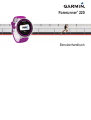 1
1
-
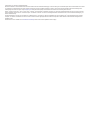 2
2
-
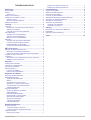 3
3
-
 4
4
-
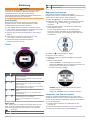 5
5
-
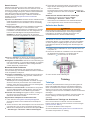 6
6
-
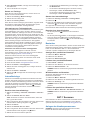 7
7
-
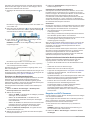 8
8
-
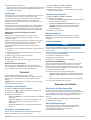 9
9
-
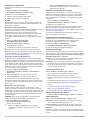 10
10
-
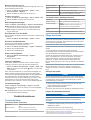 11
11
-
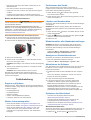 12
12
-
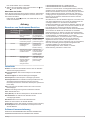 13
13
-
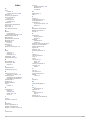 14
14
-
 15
15
-
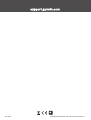 16
16
Garmin Forerunner220 Bedienungsanleitung
- Typ
- Bedienungsanleitung
- Dieses Handbuch eignet sich auch für
Verwandte Artikel
-
Garmin Forerunner 35 Bedienungsanleitung
-
Garmin Forerunner® 35 Benutzerhandbuch
-
Garmin Forerunner® 25 Bedienungsanleitung
-
Garmin Forerunner® 920XT Benutzerhandbuch
-
Garmin Forerunner® 630 Bedienungsanleitung
-
Garmin Forerunner® 735XT Benutzerhandbuch
-
Garmin Forerunner 15 Benutzerhandbuch
-
Garmin Forerunner® 230 Benutzerhandbuch
-
Garmin Forerunner® 935 Bedienungsanleitung
-
Garmin Forerunner 15 Schnellstartanleitung